Príručka užívateľa aplikácie GarageBand
- Vitajte
-
- Čo je GarageBand?
- Odvolanie a obnovenie úprav v aplikácii GarageBand
- Získanie ďalších zvukov a slučiek
- Získanie pomoci
-
- Úvod do mediálnych súborov
-
- Slučky Apple Loops v aplikácii GarageBand
- Vyhľadávanie slučiek Apple Loops
- Prehrávanie slučiek Apple Loops
- Nastavenie obľúbených slučiek Apple Loops
- Pridanie slučiek Apple Loops do projektu
- Vytváranie vlastných slučiek Apple Loops
- Pridávanie slučiek Apple Loops tretích strán do Prehliadača slučiek
- Prispôsobenie Prehliadača slučiek
- Importovanie audiosúborov a súborov MIDI
-
- Prehľad Smart Controls
- Typy ovládania Smart Controls
- Používanie nástroja Transform Pad
- Používanie arpegiátora
- Pridanie a úprava pluginov efektov
- Používanie efektov na master stope
- Používanie pluginov Audiojednotky
- Používanie efektu ekvalizéra
-
- Prehľad zosilňovačov a pedálov
-
- Prehľad pluginu Bass Amp Designer
- Výber modelu basového zosilňovača
- Vytvorenie vlastného modelu basového zosilňovača
- Používanie ovládacích prvkov basových zosilňovačov
- Používanie efektov basových zosilňovačov
- Výber a umiestnenie mikrofónu basového zosilňovača
- Používanie modulu na priame zapojenie (direct box)
- Zmena toku signálu v plugine Dizajnér basového zosilňovača
- Porovnanie upraveného ovládania Smart Control s uloženými nastaveniami
-
- Prehratie lekcie
- Výber vstupného zdroja pre gitaru
- Úprava okna lekcie
- Zobrazenie kvality hrania lekcie
- Meranie pokroku v čase
- Spomalenie lekcie
- Zmena mixu lekcie
- Zobrazenie hudobnej notácie na celej strane
- Zobrazenie tém glosára
- Cvičenie gitarových akordov
- Naladenie gitary v lekcii
- Otvorenie lekcií v okne aplikácie GarageBand
- Získanie ďalších lekcií výučby hry
- Ak sa stiahnutie lekcie nedokončí
- Skratky Touch Baru
- Slovník

Nastavenie hlasitosti projektu v aplikácii GarageBand na Macu
Hlasitosť prehrávania projektu môžete nastaviť potiahnutím posuvníka Hlasitosť na ovládacej lište. Posuvník Hlasitosť funguje ako hlavný ovládací prvok hlasitosti pre celý projekt. Zároveň obsahuje skupinu meračov úrovne, ktoré zobrazujú aktuálnu úroveň hlasitosti. Ich farba sa s rastúcou hlasitosťou mení zo zelenej, cez žltú až po červenú, ktorá indikuje orezanie zvuku pri príliš vysokej hlasitosti.
Vo všeobecnosti platí, že hlasitosť projektu by ste mali nastaviť na úroveň dosť vysokú na odstránenie šumu pozadia, ale nie príliš vysokú na spôsobenie orezania. Merače úrovne by mali ostať zelené, prípadne žlté, no ich farba by nikdy nemala byť červená. Keď sa merače úrovne sfarbia do červena, čo indikuje orezanie, znížte hlasitosť projektu.
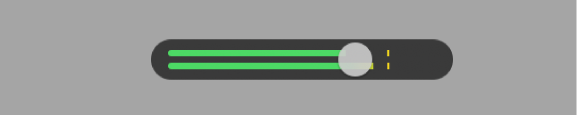
Úprava hlasitosti prehrávania projektu
V aplikácii GarageBand na Macu potiahnite posuvník Hlasitosť doľava alebo doprava.
Stlačte Option a kliknite na posuvník, čím sa vrátite na neutrálnu hodnotu (0 dB).
Môžete tiež zobraziť master stopu a upraviť celkovú hlasitosť projektu pomocou posuvníka Hlasitosť v master stope. Okrem toho môžete pridať aj zosilnenie alebo zoslabenie a vykonať ďalšie zmeny hlasitosti celkového projektu pomocou master stopy. Viac informácií o master stope nájdete v téme Práca s master stopou v aplikácii na Macu.